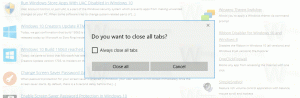Esporta le password salvate in Microsoft Edge Chromium in un file CSV
Come esportare le password salvate in Microsoft Edge Chromium in un file CSV
Ogni volta che inserisci alcune credenziali per un sito Web, Microsoft Edge ti chiede di salvarle. Se accetti l'offerta, la prossima volta che aprirai lo stesso sito web, il tuo browser compilerà automaticamente le credenziali salvate. Se hai effettuato l'accesso a Edge con il tuo account Microsoft, puoi utilizzare le tue password su vari dispositivi come PC, tablet e laptop, poiché verranno sincronizzati.
Annuncio
Microsoft Edge è ora un browser basato su Chromium con una serie di funzionalità esclusive come Leggere ad alta voce e servizi legati a Microsoft anziché a Google. Il browser ha già ricevuto alcuni aggiornamenti, con il supporto per i dispositivi ARM64 in Bordo stabile 80. Inoltre, Microsoft Edge supporta ancora una serie di versioni obsolete di Windows, incluso Windows 7, che ha recentemente ha raggiunto la fine del supporto
. Guardare Versioni di Windows supportate da Microsoft Edge Chromium e L'ultima roadmap di Edge Chromium. Infine, gli utenti interessati possono scaricare Installatori MSI per la distribuzione e la personalizzazione.Versioni Edge pre-release

Per le versioni pre-release, Microsoft sta attualmente utilizzando tre canali per fornire aggiornamenti a Edge Insider. Il canale Canary riceve aggiornamenti ogni giorno (tranne sabato e domenica), il canale Dev riceve aggiornamenti settimanalmente e il canale Beta viene aggiornato ogni 6 settimane. Microsoft è supporterà Edge Chromium su Windows 7, 8.1 e 10, insieme a macOS, Linux (in arrivo) e app mobili su iOS e Android. Gli utenti di Windows 7 riceveranno gli aggiornamenti fino al 15 luglio 2021.
Salvataggio password
Quando visiti un sito Web che richiede l'accesso con nome utente, e-mail e password, Microsoft Edge visualizzerà una richiesta per ricordare il nome utente e la password. La prossima volta che aprirai questo sito Web, il browser compilerà automaticamente le tue credenziali. Questa funzione è abilitata per impostazione predefinita.
Edge consente di esportare facilmente le password salvate in un file CSV. Successivamente, puoi aprirli in un editor di testo o in Microsoft Excel, LibreOffice Calc e altre app simili.
In un file CSV, le tue password sono memorizzate come testo normale. Non condividerlo con nessuno.
Per esportare le password salvate in Microsoft Edge Chromium in un file CSV,
- Apri Microsoft Edge.
- Fare clic sul pulsante Impostazioni (Alt + F) e seleziona Impostazioni dal menu.

- A sinistra, clicca su Profili. Sul lato destro, fai clic su Le password.

- Nella pagina successiva, vai a Password salvate sezione. Fare clic sul pulsante del menu con 3 punti a destra del Salva le password testo grassetto.
- Selezionare Esporta password dal menù.

- Nella finestra di dialogo successiva, fai clic su Esporta password per confermare.

- Ti verrà chiesto da Sicurezza di Windows di entrare la tua password/SPILLO/qualunque altra cosa usi per accedere a Windows 10. Inserisci i dati richiesti.

- Ora, cerca la cartella e specifica il nome del file in cui memorizzare le password salvate.

- Fare clic sul pulsante Salva.
Hai fatto! Puoi aprire il file CSV con il tuo editor di testo preferito o con un'app di elaborazione tabelle a tua scelta. C'è una grande possibilità che gestisca già l'estensione del file CSV.
Versioni Edge effettive
- Canale stabile: 83.0.478.64
- Canale beta: 84.0.522.39
- Canale di sviluppo: 85.0.564.8
- Canale delle Canarie: 86.0.578.0
Scarica Microsoft Edge
Puoi scaricare la versione Edge pre-release per Insider da qui:
Scarica l'anteprima di Microsoft Edge Insider
La versione stabile del browser è disponibile alla seguente pagina:
Scarica Microsoft Edge stabile
Nota: Microsoft ha iniziato a fornire Microsoft Edge agli utenti di Windows tramite Windows Update. L'aggiornamento viene fornito per gli utenti di Windows 10 versione 1803 e successive e sostituisce l'app Edge classica una volta installata. Il browser, quando consegnato con KB4559309, rende impossibile disinstallarlo da Impostazioni. Dai un'occhiata alla seguente soluzione alternativa: Disinstalla Microsoft Edge se il pulsante di disinstallazione è disattivato.